Inhaltsverzeichnis
In Objekten navigieren
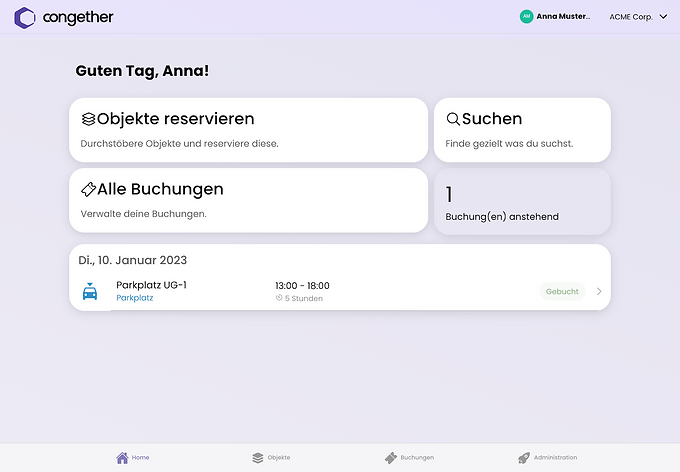
Auf der Congether-Startseite können Sie entweder über den Button “Objekte reservieren” oder über die untere Toolbar mit dem Button “Objekte” auf die Übersicht sämtlicher Objekte zugreifen.
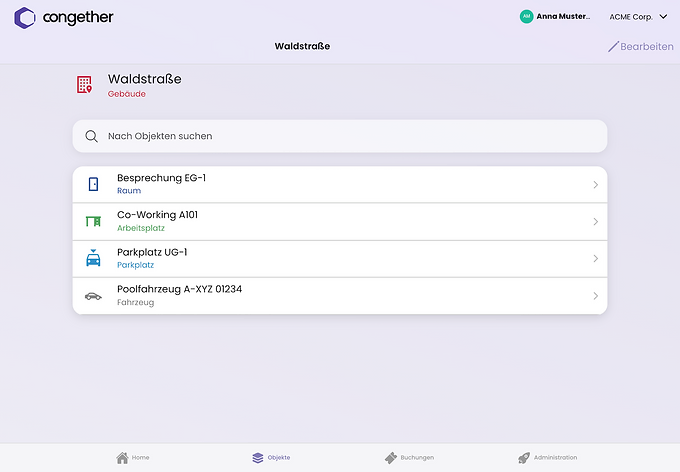
Danach erhalten Sie eine Ansicht von zur Verfügung stehender Objekte. Bei Auswahl eines Objektes gelangen Sie entweder in die Auswahlansicht weiterer zugeordneter Objekte oder gelangen direkt zur Buchung. Wie Sie eine Buchung durchführen können, erfahren Sie hier.
Nach bestimmten Objekten suchen
Neben der Möglichkeit, selbst in dem Strukturbaum zu navigieren, können Sie selbst nach Objekten filtern.
Klicken Sie hierbei in der Objektansicht auf “Nach Objekten suchen”. Es erscheint ein Feld mit sämtlichen Filtermöglichkeiten:
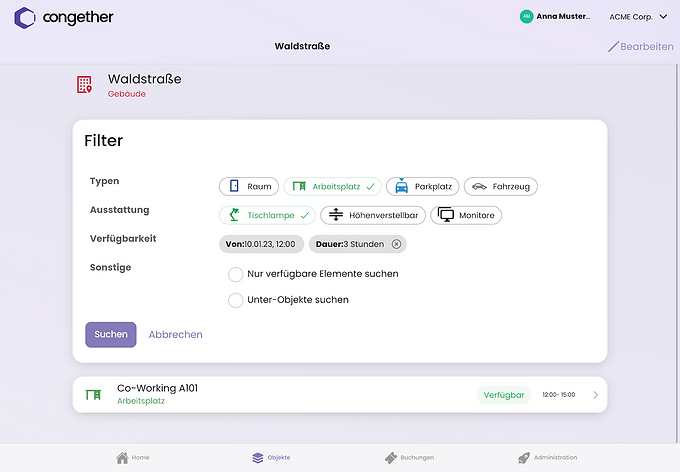
Typen:
Wählen Sie das oder die gewünschten Typen aus. Entsprechend ihrer Auswahl verändern sich die Auswahlmöglichkeiten im Feld “Ausstattung”.
Ausstattung:
Wählen Sie hier zwingend erforderliche Ausstattungen aus.
Verfügbarkeit:
Hier können Sie einen Startzeitpunkt, sowie eine Dauer angeben, für die Sie das Objekt buchen möchten.
Sonstige:
- Nur verfügbare Elemente suchen: Wird diese Option gesetzt, werden alle nicht verfügbaren Objekte ausgeblendet.
- Unter-Objekte suchen: Hier wird nicht nur in der aktuellen Objekt-Ebene gesucht, sondern falls vorhanden auch alle untergeordneten Objekte durchsucht. Diese Option eignet sich, wenn ihre Organisation entsprechend strukturiert wurde.
Beispiel: Sie möchten einen Arbeitsplatz suchen. In ihrer Organisation sind Arbeitsplätze in den entsprechenden Büroräumen untergeordnet. Ihnen ist es irrelevant, in welchem konkreten Raum sich der Arbeitsplatz befindet, also können Sie diese Option aktivieren.
Klicken Sie nachfolgend auf “Suchen” und es erscheinen die passenden Objekte inkl. Information über Verfügbarkeit und Zeitraum. Sobald Sie nun ein Objekt auswählen, werden die Zeiten für eine Buchung übernommen.